Ich habe derzeit einen Brother Laserdrucker über die FritzBox angeschlossen, sodass alle Geräte im Netzwerk über diesen Drucker drucken können. Unter Windows und Linux hat das Out-Of-The-Box relativ gut funktioniert. Bei MacOS musste ich mich jedoch ein wenig mehr anstrengen, da es etwas unintuitiv war. Ich würde sagen, es war eher das Letztere.
Um den Drucker erfolgreich einzurichten, müssen Sie genau die folgenden Schritte ausführen. Beachten Sie, dass auch die FritzBox eine Einstellung hat, die zunächst unlogisch klingt, aber dennoch notwendig ist, um den Drucker korrekt einzurichten. In der FritzBox sind folgende Einstellungen erforderlich:
- Gehen Sie zu "Heimnetz" und wählen Sie dann "USB-Geräte". Hier sollte unter "Angeschlossene USB-Geräte" Ihr Drucker aufgelistet sein. In meinem Fall handelt es sich um einen "Brother HL-L2300D series".
- Wechseln Sie zum Reiter "USB-Fernanschluss". Hier müssen Sie "Drucker (inkl. Multifunktionseinrichtungen)" deaktivieren. Das ist richtig, der Haken muss entfernt werden, nicht gesetzt! Dies ist ein sehr wichtiger Schritt.
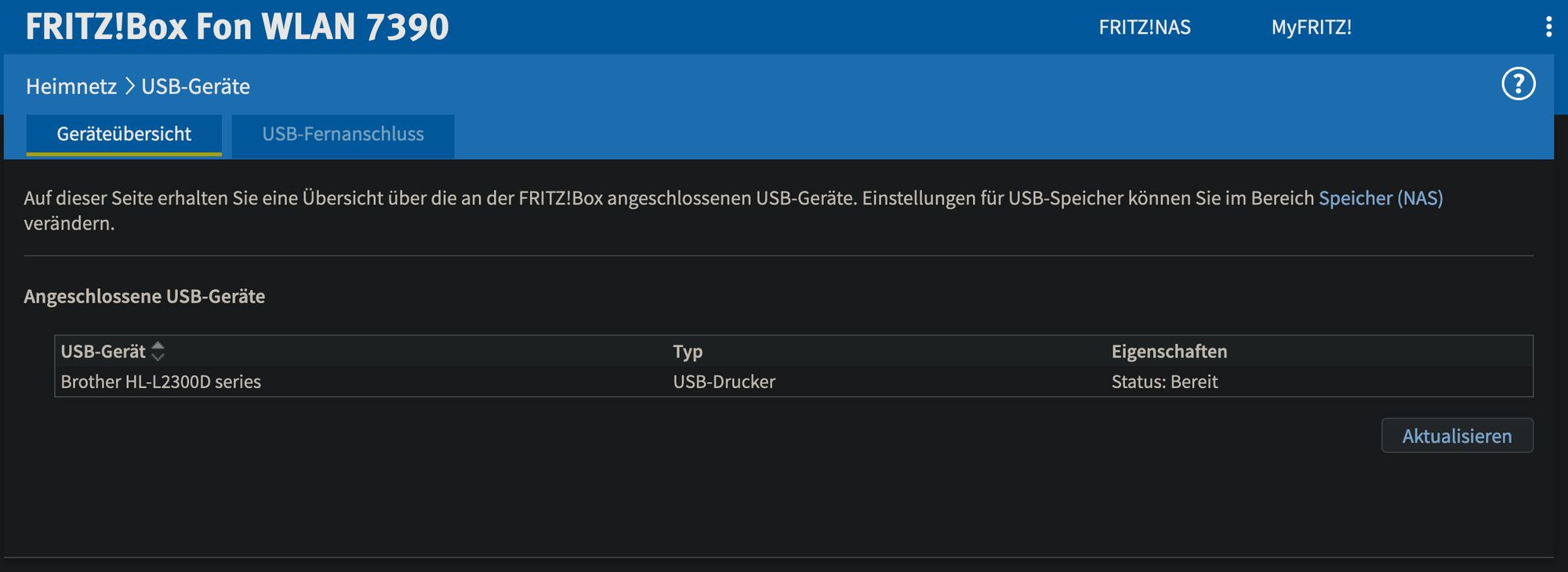
Unter Mac OS geht man nun einfach unter Einstellungen Drucker und fügt mit dem "+" einen Drucker hinzu. Dort geht man nun auf den Globus in der Mitte und trägt hier die IP-Adresse der Fritz Box ein. Am besten einfach ohne Port, sowas wie: 192.168.1.1 oder fritz.box oder welche IP-Adresse die FritzBox im Netzwerk auch hat, bei mir ist das eine alte FritzBox welche ich als PrintServer nutze, also 192.168.1.65. Als Protkoll wählt man "HP Jetdirect -Socket". Dann bei dem letzen Auswahlfenster wählt man das Modell welches auch oben in der Geräteübersicht drin steht. Bei mir der "Brother HL-L2300D Series" Treiber. Falls dieser Treiber nicht installiert ist, muss dieser noch über die Support-Seite des Herstellers heruntergeladen und installiert werden.
Auf dieser Webseite unten sollten alle Drucker aufgelistet sein, die mit der FritzBox funktionieren:

Und jetzt klappt auch das Drucken unter Mac OS :)







If you press this button it will load Disqus-Comments. More on Disqus Privacy: Link